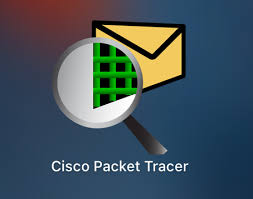
Halo, Sobat!
Pada pembahasan kali ini kami mau kasih tahu nih, Apa sih itu Web Server dan juga Bagaimana sih cara membuat Web Server di Cisco Packet Tracer itu?…
Yuk, kita kupas tuntas mulai dari pengertian hingga cara penerapannya di simulasi jaringan pada Cisco Packet Tracer!
Pada pembahasan kali ini kami mau kasih tahu nih, Apa sih itu Web Server dan juga Bagaimana sih cara membuat Web Server di Cisco Packet Tracer itu?…
Yuk, kita kupas tuntas mulai dari pengertian hingga cara penerapannya di simulasi jaringan pada Cisco Packet Tracer!
Apa itu Web Server?
Web server adalah sebuah software (perangkat lunak) yang memberikan layanan berupa data. Berfungsi untuk menerima permintaan HTTP atau HTTPS dari klien atau kita kenal dengan web browser. Web Server berfungsi sebagai penyedia layanan web, di mana konten seperti halaman web, gambar, dan file lainnya disimpan dan diakses oleh pengguna melalui internet atau intranet.
Cara mengkonfigurasi Web Server dengan menggunakan Cisco packet Tracer adalah sebagai berikut.
Cara mengkonfigurasi Web Server dengan menggunakan Cisco packet Tracer adalah sebagai berikut.
Langkah-langkah membuat Web Server menggunakan CIsco Packet Tracer
1. Buat desain topologi yang sederhana
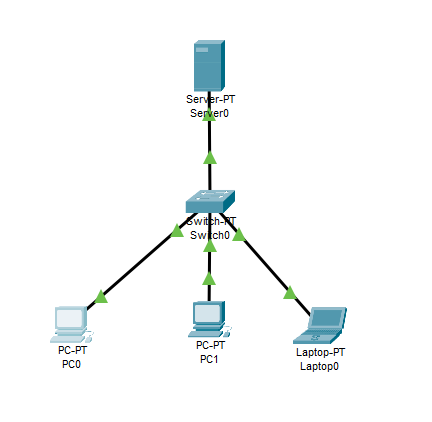
2. Setelah itu hubungkan antara Server dengan Pc atau Laptop yang terhubung dengan memberi Ip. Dengan klik Server/Pc/ Laptop> lalu klik Tab Desktop pilih IP Configuration.
Disini saya memberi Ip secara Static, dengan Ip sebagai berikut:
Disini saya memberi Ip secara Static, dengan Ip sebagai berikut:
*Server
Ip Address: 172.168.10.1
SubnetMask: 255.255.0.0
Gateway: 172.168.10.1
*PC0
Ip Address: 172.168.10.2
SubnetMask: 255.255.0.0
Gateway: 172.168.10.1
*PC1
Ip Address: 172.168.10.3
SubnetMask: 255.255.0.0
Gateway: 172.168.10.1
*Laptop0
Ip Address: 172.168.10.4
SubnetMask: 255.255.0.0
Gateway: 172.168.10.1
Ip Address: 172.168.10.1
SubnetMask: 255.255.0.0
Gateway: 172.168.10.1
*PC0
Ip Address: 172.168.10.2
SubnetMask: 255.255.0.0
Gateway: 172.168.10.1
*PC1
Ip Address: 172.168.10.3
SubnetMask: 255.255.0.0
Gateway: 172.168.10.1
*Laptop0
Ip Address: 172.168.10.4
SubnetMask: 255.255.0.0
Gateway: 172.168.10.1
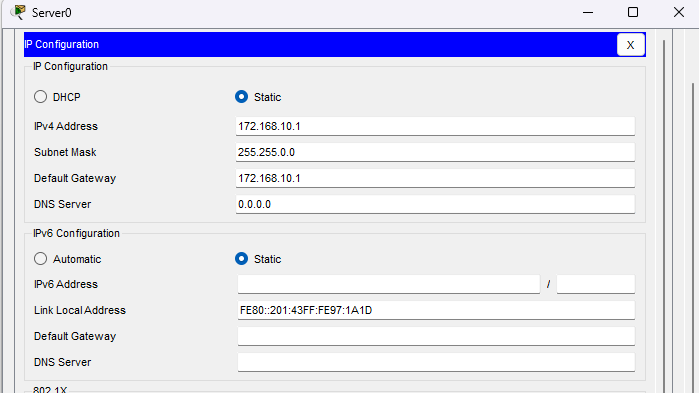
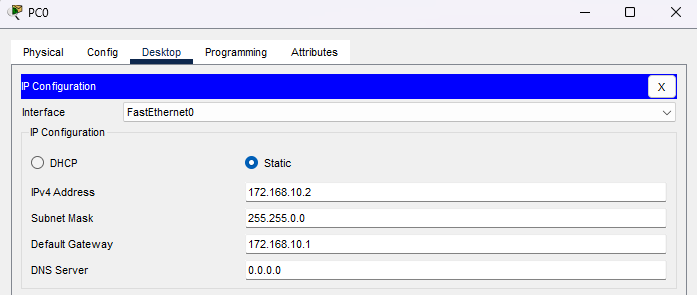
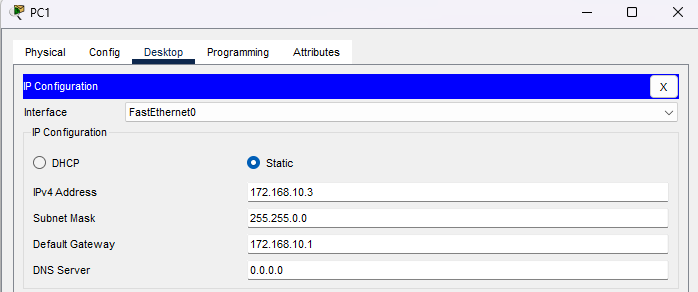
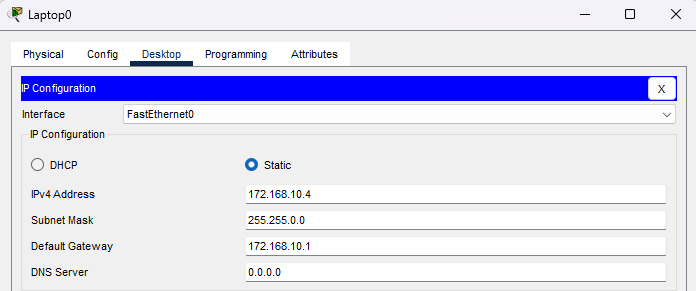
3. Klik pada Server, pilih Tab Services> klik HTTP> klik On pada HTTP dan HTTPS> Lalu edit file dengan nama index.html (edit sesuai keinginan)> klik Save.
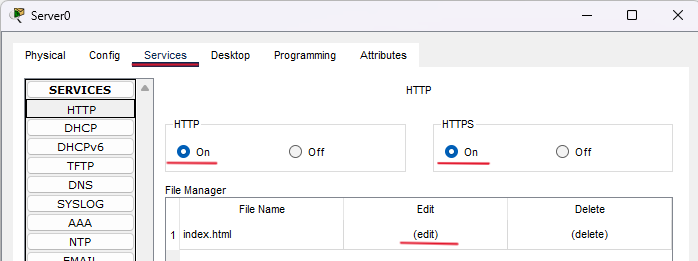
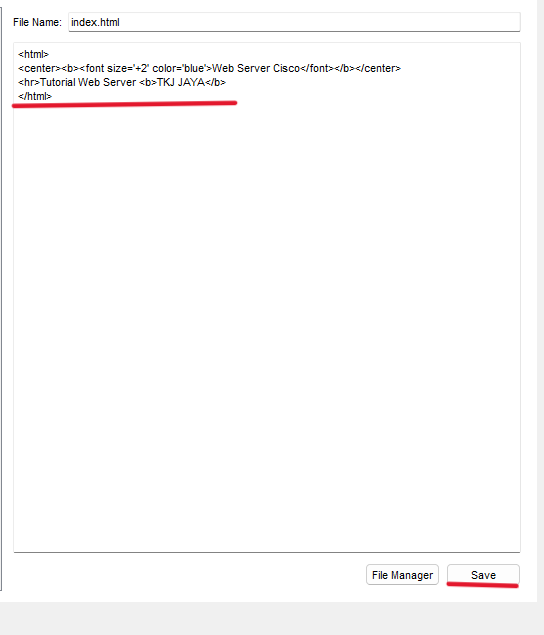
4. Uji Web Server menggunakan PC atau Laptop yang telah terhubung dengan Server. Cara menguji Klik PC atau Laptop> klik Tab Desktop> klik Web Browser> ketik Ip dari Server (Disini kita menggunakan Ip 172.168.10.1)> Tekan Enter. Maka hasil akan muncul.
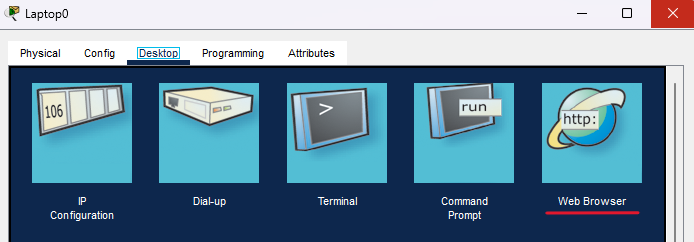
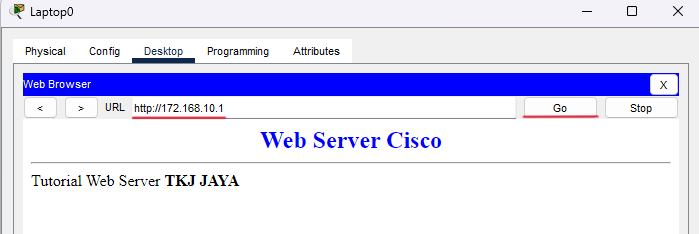
Kesimpulan
Mengkonfigurasi web server di Cisco Packet Tracer adalah langkah penting untuk memahami bagaimana server dan klien berinteraksi dalam jaringan. Dengan menggunakan simulasi ini, Anda dapat mempelajari lebih lanjut tentang administrasi jaringan dan bagaimana layanan web disediakan dan diakses dalam dunia nyata.
Artikel ini diharapkan dapat memberikan gambaran yang jelas tentang bagaimana mengatur dan menggunakan web server di Cisco Packet Tracer. Happy learning!
Posted by: -Hidan -Rangga -Naufal -Ery -Novan
Mengkonfigurasi web server di Cisco Packet Tracer adalah langkah penting untuk memahami bagaimana server dan klien berinteraksi dalam jaringan. Dengan menggunakan simulasi ini, Anda dapat mempelajari lebih lanjut tentang administrasi jaringan dan bagaimana layanan web disediakan dan diakses dalam dunia nyata.
Artikel ini diharapkan dapat memberikan gambaran yang jelas tentang bagaimana mengatur dan menggunakan web server di Cisco Packet Tracer. Happy learning!
Posted by: -Hidan -Rangga -Naufal -Ery -Novan


Leave a Reply